
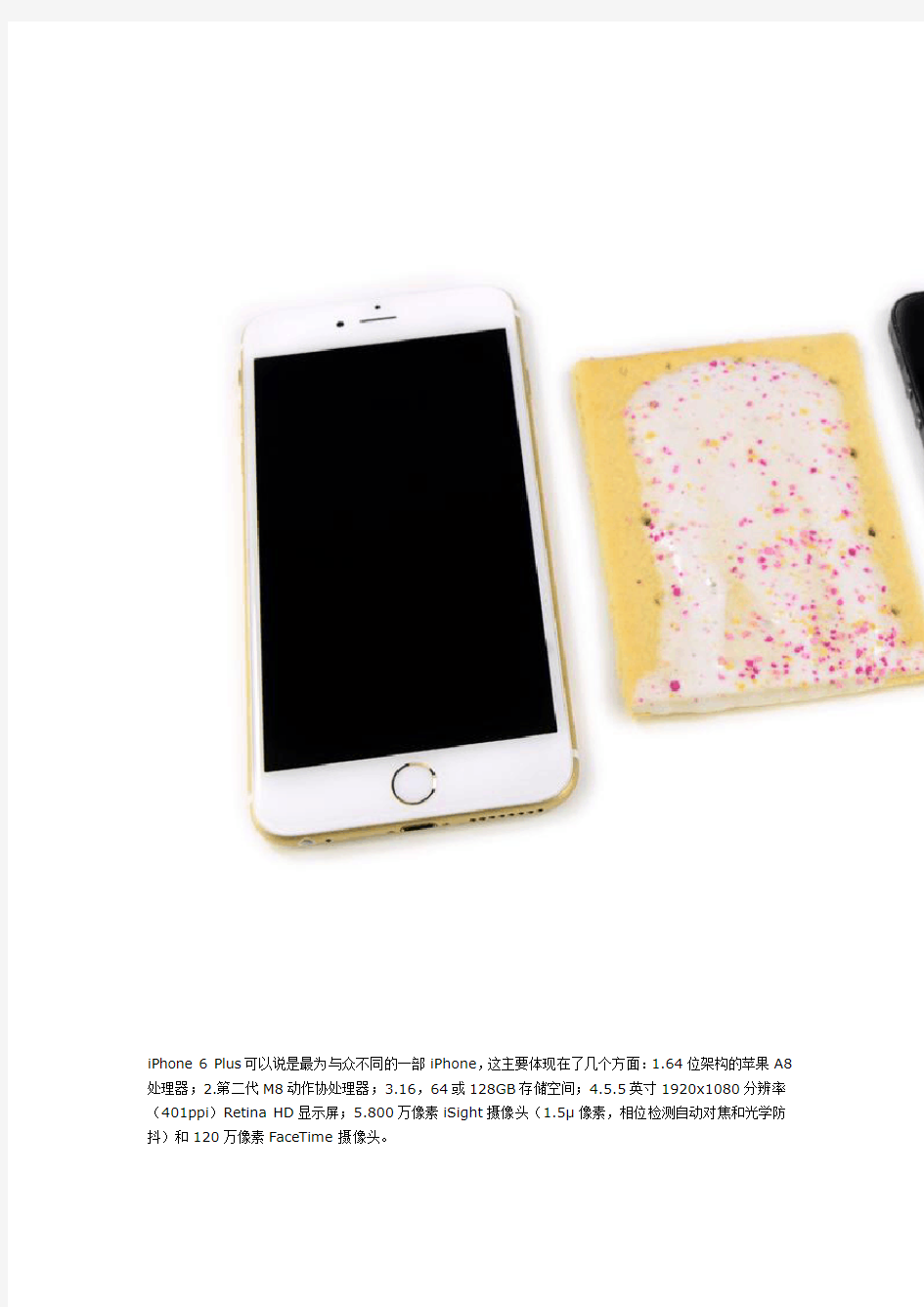
iPhone每一年都在不断进步和成长,今年的iPhone 6和iPhone 6 Plus则显得尤为与众不同。随着iPhone 6 Plus的正式发售,维修网站iFixit很快也带来了对于这款手机的拆解报告。
iPhone 6 Plus可以说是最为与众不同的一部iPhone,这主要体现在了几个方面:1.64位架构的苹果A8处理器;2.第二代M8动作协处理器;3.16,64或128GB存储空间;4.5.5英寸1920x1080分辨率(401ppi)Retina HD显示屏;5.800万像素iSight摄像头(1.5μ像素,相位检测自动对焦和光学防抖)和120万像素FaceTime摄像头。
iPhone 6 Plus的背面照。
iPhone 6 Plus摄像头凸起的很明显。
拆解要从底部开始,充电口左右两侧的螺丝就是突破口。
拆解要从底部开始,充电口左右两侧的螺丝就是突破口。
之后用吸盘将屏幕和机身分离。
机身屏幕分离后,请别用手直接把两者直接掰开,因为屏幕的排线和机身有连接。
我们需要先把屏幕的排线从机身上弄下来,用螺丝刀拧下屏蔽罩就可以了
分开之后的照片。
先来拆Touch ID指纹识别,拿下Touch ID之前,需要把上面的固定板取下。
之后Touch ID的模块就能从手机外壳上剥离了。
指纹识别模块。
接下来是前置的排线、摄像头以及各种感应器。
这些是卡在手机上的,直接拔出就可以了。
接下来取下正面板的金属板,非常轻松,这意味着iPhone 6要比5S好修多了。
开始对机身展开攻坚战!
电池外面有金属支架,需要用镊子将他们挑开。
之后用撬棍直接翘起电池即可。
电池和机身后板是有胶水相粘连的。
HP Compaq 6520s F0.D?BOIS??SLIC2.1?OEM Win7 ? HP Compaq 6520s?Win7??? ? ??кн ????ㄏ08 ? ?? н ? ? ? ? ??6520S ?KS261PA??? BOIS ??OEM Win7 ? ?? ? ? ? о 6520s? ??傼? 6520s? ? 亴?Vista Lunix???? ? Lunix?? ?? ??? Lunix ?? 哫???? ? ??SLIC ?? ? ???н? ??? ↓仈~ A? ??BOIS? ?а? ? ????н ?? ? ?? ? ?? ??Windows ? л? 1.л? SILC 2.1?BOIS?? ?BOIS? ? ? B? SLIC2.1? 1.л? ?? ?BOIS? ?
2. 3.? ???BOIS ????U ? ??DOS ?? ?? F10?? BOOT ??? ??僔? DOS C:\л? HP .EXE, ??? hp write slp on, ??? hp read slp ????āenable ā? SILC2.1? ? ? 4.????BOIS ? ? ??EVEREST Ultimate Edition ?? ??SILC ? 2.1?? SLIC_Dump_ToolKit
C ? ?OEM ??Windows ????? н? ?? ?SLIC2.1 OEM ?? ? ???Windows7? л Windows vista/XP ? ?? 1.л?HP OEM ???? ?? ? ? ? ? 2. OEM ???? ?.XRM?MS ? ?? ? D ??? л?? D:\xxxxx.xrm?ms ? ???? cmd ?? cmd ? к啐? ???? ???? ? ??л? āslmgr.vbs ?ilc D:\xxxxx.XRM?MS ā OEM ??? ?xxxxx.XRM?MS ? ?OEM ??? ??? OEM ??? ??л? āslmgr.vbs ?ipk XXXXX?XXXXX?XXXXX?XXXXX?XXXXX ā???XXXXX?XXXXX?XXXXX?XXXXX?XXXXX ?OEM ?? ? ? ? āOEM ??ā āOEM ?ā ? ?? ? 3. ā??ā?? āslmgr.vbs ?dlv ā ??????? ? ?? āslmgr.vbs ?xpr ā ? ??? ? ?? ? → ?
iPhone 3GS Teardown To get all the latest updates as we're doing the teardown, follow us on twitter! We also have some video clips uploaded through the iPhone 3GS courtesy of our fellow friend Richard Lai; he's created a playlist for all to enjoy. Many thanks to our friends at MacWorld UK, who let us use their office and equipment for the teardown. Tools ?Heat gun or hair dryer ?Phillips #00 Screwdriver ?Small suction cup ?Spudger Step 1 — iPhone 3GS Teardown ? ?We have the iPhone in hand! ?We didn't have to travel quite as far as last year to get it. This year, it was only 5,400 miles away. ?We lost the corporate jet due to the economic downturn. Our CEO had to settle for an Italian bi-plane. 47 hours later he was in London. ?Apple claims the iPhone 3GS is "up to 2x faster." Why is the 3GS faster? We'll find out soon enough. According to rumors, the 3GS has a 600 MHz processor, 50% faster than the processor in the iPhone 3G.
自己修台式机液晶显示器 以下是本菜鸟自己的维修经验,老鸟请略过。声明:拆显示器有高压危险!请看完本教程再动手!如果不耐烦,请直接跳看第三步:拆杜邦线和电源线!本教程做交流经验之用,若由于读者个人操作不当造成人身安全事故,本人概不负责! 症状:整个屏幕颜色失真,整个屏幕显示粗糙,整个屏幕一小格小格的,还有一块一块的色块,打开一个空白的WORD文档会显色偏红,有时候还会变绿。开机和关机时,在Windows界面左上角白色光斑有阴影。有时候屏幕会自己好了,过一小段时间又会颜色失真。出现这个问题的时候我以为没什么大问题,还能凑活着用。但是过一段时间它又有更严重的问题了:出现屏幕抖动,越抖越厉害,直至无法看清屏幕了! 接下来,被逼无奈,只能自己修了!没钱的屌丝都是这么被逼出来的!最终显示器也真的被我修好了! 因为没人告诉我怎么修,网上的经验也只是借鉴,所以我走了很多弯路!我本着维修应该从简单到复杂的原则,搞了一些不痛不痒的的维修环节!虽然起初这些尝试都没有修好,但是不排除前面这些尝试有可能修复。 尝试1:显示器的刷新频率太低?科普一下:我的显示器是5年前买的,一开始我还在纳闷是LCD还是CRT。现在我知道了,几乎所有看起来比较薄的电脑显示器都是LCD。所谓LCD显示器就是液晶显示器,是比较薄的,而CRT显示器就是纯平显示器(我们可以想象一下十年前的纯平电视广告,那些才是CRT),是比较厚的。调整刷新频率的方法:在桌面空白处点鼠标右键>属性>设置>高级>监视器,这个时候你就可以看到刷新频率的设置,设置完刷新频率点确定。吐槽一下:我的电脑备选的频率有60HZ和75HZ。看到网上有人说液晶显示器的刷新频率应该调到75HZ,60HZ人眼看起来会有抖动。我尝试修改刷新频率,结果还是没效果。这里有一个误区:很多人说LCD显示器的刷新频率要设置最少75HZ 的频率,因为刷新频率越高,每秒传送的帧数越大,人眼识别有一个频率界限,当超过这个频率,人就感觉不到屏幕一闪一闪,而是觉得屏幕是常亮的了。在这里我想说,这个是对于CRT屏幕而言,而LCD的刷新频率60HZ足矣!一般来说,LCD的刷新频率60HZ和75HZ 效果是一样的,而且60HZ是最合理的!刷新频率太高反而会缩短显示器的寿命,而且伤眼!当然,如果你要玩大型游戏,对显示的要求比较高,你可以考虑调高刷新频率。第一个尝试宣告失败! 尝试2:线路问题?科普一下:显示器有两根线,一根是连接到电脑主机的,这根是跟主机的显卡相连的;另一根连接到排插,是显示器的电源线。这两根线如果接触不良或者生锈也会导致显示异常,当然,线的接口接触不良也会导致显示异常。我把这两根线拔了插,插了拔,还用磨砂纸擦了一下铜片,还是没用!第二个尝试宣告失败! 尝试3:主机的内存条松了?拆开主机,把内存条拔出来,用橡皮擦擦了一下内存条的铜片,然后插回去。没效果!第三个尝试失败! 尝试4:显卡有问题?我把显示器整个接到另一台主机,还是异常!可以确定是显示器本身有问题,不是显卡的问题。另外,后来我想清楚了,不用接到另一台电脑也可以确定是否显卡的问题。那就是:我把连接到显卡的线拔了,只剩电源线,打开显示器,显示器还是抖动!第四个尝试失败! 尝试5:显示器积尘?用纸巾抹了一下显示器液晶表面和散热孔,还是异常!第五个尝试失败! 尝试6:音箱使显示器磁化?把音箱挪开,接连一个星期都不开音箱,还是异常!第六个尝试宣告失败! 没办法,接下来只能拆显示器了!注意:拆显示器有高压危险,请看完本教程再动手,
拆机工具:老传统,合影,点卡是用来探明卡子的,然后缝纫机油用来给风扇加油,但是…… 机器,正面看着很新,但是 键盘,购于淘宝
下面的全部解释都会围 绕这张大图进行讲解,大家对号入座一看便知 首先第一步,大家一定记住,在拆机之前去用手摸一下暖气管等器物,放掉身上的静电,因为无视 这一步在冬季拆机损坏硬件的数不胜数 然后给机器断电,同时拔去电源线以及电池,见图中绿色标注 取下所有的盖板,共有三个,分别是内存、硬盘和无线网卡,盖板上的螺丝可以留在上面,省的弄 乱,螺丝共4颗,见图中大红色标注 拆下边框以及底壳和键盘的固定螺丝,这些螺丝规格一样,完全可以放在一起,见图中天蓝色标注, 同时取下这些螺丝后,就可以无阻力拔下光驱 最后,取下3刻平面螺丝,这里大家都会郁闷,因为有两颗……是六角的……见图中橙色标注下面是各仓特写:内存,共两个插槽,1颗螺丝,无暗藏螺丝
硬盘,共4颗螺丝,盖板两颗,固定硬盘一颗,这个极长极细,且上有一个弹簧,大家注意保存,同时在硬盘下还有一个银色的暗藏螺丝,全部见图,暗藏螺丝见箭头 无线网卡,共4颗螺丝,盖板一颗,固定无线网卡两颗,且转角处有一颗,无线网卡螺丝较小,上有两颗天线,暗藏的与主板有关,因为是后面才发现,图中只标出位置,图中蓝色那颗后来发现是固 定散热器的,现在不用拆
光驱,取下螺丝,同时推动途中箭头所指的卡子,即搞定 这就是最关键的了……没想到HP阴到加入六角螺丝……直接耽搁很久,网上说可以用女友的夹子弄开,我们尝试了钳子……除了弄花没什么好处,只得加入了以下两个工具……
接下来是取下盖板,就是正面的那个涉及开关和无线网卡的东西,在前面已经取下了所有螺丝后,我们要做的是,撬! 很多帖子都建议从图中绿色圈处开始下手,实际观察很难完成,我个人认为最佳位置已用橙色标出 本部分设定了隐藏,您已回复过了,以下是隐藏的内容
苹果iPhone 5在首批9个国家和地区上市,其中包括:美国、加拿大、英国、法国、德国、澳大利亚、日本、中国香港、新加坡。就在各大手机类媒体奔赴首发上市现场的同时,已经对iPhone 5进行了详细的拆解。下面,我们来具体看一下。 一,拆解前先重复一遍iPhone 5的规格:
- 4英寸Retina屏幕,分辨率为1136x640 - 搭载苹果A6芯片 - 800万像素iSight摄像头 - 8-pin Lightning底座接口 - 支持4G LTE网络 - 运行iOS 6系统 二,iPhone 5的外观改变了许多,最明显的是底部,底座接口变小了,耳机孔放在了底部,扬声器设计也改变了。
三,好消息是,iPhone 5依然用与iPhone 4和4S相同的螺丝钉。一体成型的铝制背壳让人想起iPhone 3GS,iPhone 5的四个角保留了iPhone 4的设计。 四,什么?!要动用吸盘?要知道,从3GS的拆解开始就不需要用吸盘了。
iPhone 5采用了一体式后盖的设计,拆解需要从屏幕下手,用吸盘将其拔起,与iPhone 3GS 相同,而不是像iPhone 4/4S一样先向上推后盖。
因为iPhone 5的拆卸是从前面开始,所以更换屏幕玻璃会比较容易些。iPhone 4S拆屏幕要经过38个步骤,iPhone 5可能是史上最容易维修的iPhone了。 五,屏幕连接器用好几枚螺丝钉紧紧固定到主板。拧开螺丝钉,用挑线器就能很轻松地将屏幕连接器挑拨开。屏幕如此轻松就能拆出来,再一次想起3GS的拆解。
六,拆完屏幕后,内部结构赫然映入眼帘。
拆机】HP 6520s史上最全拆机教程+风扇上油+换键盘 拆机】HP 6520s史上最全拆机教程+风扇上油+换键盘 下铺的电脑购于07年11月,至今已经过了2年的保修期,这台电脑没少出大力,”重视操作“的下铺在使用两年之后,风扇已经变成了拖拉机的声响,键盘也被敲下了一个A键,考虑到去客服进行除尘和换键盘实在是成本过高,故打算自己动手。 大前天,在淘宝购入一个北京本地的新键盘,很快到货。今天正式开工,没想到一波三折。 之前是拆过自己的M2009的,感觉HP的机器拆机难度属于中等偏上,最简单的算是联想、神舟、华硕等只需取下背板就一览无余的机型,中等偏下的算是Thinkpad,虽然需要拆掌托,U形框什么的,但好歹有拆机手册,螺丝也是一致的,最难拆的算是日系机型,结果没想到,这次6520s荣膺个人最难拆机型,所以写了这篇文章。 因为当中心急,光线也不好,所以图片不是太全,但是我尽量用自己的文字和标识把它展示清楚。 拆机工具:老传统,合影,点卡是用来探明卡子的,然后缝纫机油用来给风扇加油,但是…… 机器,正面看着很新,但是
键盘,购于淘宝 下面的全部解释都会围绕这张大图进行讲解,大家对号入座一看便知
首先第一步,大家一定记住,在拆机之前去用手摸一下暖气管等器物,放掉身上的静电,因为无视这一步在冬季拆机损坏硬件的数不胜数 然后给机器断电,同时拔去电源线以及电池,见图中绿色标注 取下所有的盖板,共有三个,分别是内存、硬盘和无线网卡,盖板上的螺丝可以留在上面,省的弄乱,螺丝共4颗,见图中大红色标注 拆下边框以及底壳和键盘的固定螺丝,这些螺丝规格一样,完全可以放在一起,见图中天蓝色标注,同时取下这些螺丝后,就可以无阻力拔下光驱 最后,取下3刻平面螺丝,这里大家都会郁闷,因为有两颗……是六角的……见图中橙色标注 下面是各仓特写:内存,共两个插槽,1颗螺丝,无暗藏螺丝
APP设计以IPhone6为基准如何才能适配iPhone6Plus和iPhone5 随着苹果发布两种新尺寸的大屏iPhone 6,iOS平台尺寸适配问题终于还是来了,移动设计全面进入“杂屏”时代。看看下面三款iPhone尺寸和分辨率数据就知道屏幕有多杂了。 移动app开发中多种设备尺寸适配问题,过去只属于Android阵营的头疼事儿,只是很多设计师选择性地忽视android适配问题,只出一套iOS平台设计稿。随着苹果发布两种新尺寸的大屏iPhone 6,iOS平台尺寸适配问题终于还是来了,移动设计全面进入“杂屏”时代。看看下面三款iPhone尺寸和分辨率数据就知道屏幕有多杂了。 加上Android生态中纷繁复杂的各种奇葩尺寸,现在APP设计开发必须考虑适配大、中、小三种屏幕。所以如何做到交付一套设计稿解决适配大中小三屏的问题?设计和开发之间采用什么协作模式?一个基本思路是: 1、选择一种尺寸作为设计和开发基准; 2、定义一套适配规则,自动适配剩下两种尺寸; 3、特殊适配效果给出设计效果。 手机淘宝的iPhone 6/iPhone 6 Plus适配版本即将提交App store审核。先晒一下我们采用的协作模式,再慢慢说明原委。 第一步,视觉设计阶段,设计师按宽度750px(iPhone 6)做设计稿,除图片外所有设计元素用矢量路径来做。设计定稿后在750px的设计稿上做标注,输出标注图。同时等比放大1.5倍生成宽度1125px的设计稿,在1125px的稿子里切图。 第二步,输出两个交付物给开发工程师:一个是程序用到的@3x切图资源,另一个是宽度750px的设计标注图。 第三步,开发工程师拿到750px标注图和@3x切图资源,完成iPhone 6(375pt)的界面开发。此阶段不能用固定宽度的方式开发界面,得用自动布局(auto layout),方便后续适配到其它尺寸。 第四步,适配调试阶段,基于iPhone 6的界面效果,分别向上向下调试iPhone 6 plus(414pt)和iPhone 5S及以下(320pt)的界面效果。由此完成大中小三屏适配。 为什么选择iPhone 6作为基准尺寸? 当面对大中小三种屏幕需要适配的时候,很容易想到先做好一种屏幕,再去适配剩下两种屏幕。第一个决定是到底以哪种屏幕作为设计和开发的基准尺寸。我们选择中间尺寸的iPhone 6(750px/375pt)作为基准,基于几个原因: 1、从中间尺寸向上和向下适配的时候界面调整的幅度最小。375pt下的设计效果适配到414pt和320pt偏差不会太大。假设以414pt为基准做出很优雅的设计,到320pt可能元素之间比例就不是那么回事了,比如图片和文字之间视觉比例可能失调。 2、iPhone 6 plus有两种显示模式,标准模式分辨率为1242x2208,放大模式分辨率为1125x2001(即iPhone 6的1.5倍)。可见官方系统里iPhone 6和iPhone 6 plus分辨率之间就存在1.5倍的倍率关系。很多情况下这两种尺寸可以用1.5倍直接等比适配。 3、1242x2208这个奇葩的数值是苹果官方都不愿意公开宣传的一个分辨率,不便于记忆和计算栅格。640x1136虽然是广泛应用的一个分辨率,但是大屏时代依然以小尺寸为设计基准显然不合时宜,设计师会停留在小屏的视角做设计。所以,iPhone6的750x1334是最适合基准尺寸。 只交付一套设计稿,默认用什么规则来适配? 前文提到适配策略是先选择iPhone 6作为基准设计尺寸,然后通过一套适配规则自动适配到另外两种尺寸。这套适配规则总结起来就一句话:文字流式,控件弹性,图片等比缩放。
今天早上去澳大利亚抢购iPhone 5不光有苹果联合创始人沃兹,国外著名的拆解团队iFixit也去了,一起来看看他们刚刚为我们带来的新iPhone的完全拆解报告吧。 iPhone 5屏幕提升至4寸(分辨率1136x640像素、326ppi),所以它的外形也发生了细小的变化,当然苹果还为它更换上了体积更小的Dock底座和新的孔状扬声器(3.5mm耳机口移至底部)。与此同时,iPhone 5还搭载了A6处理器,内置的是800万像素iSight背照式摄像头(集成红外滤镜,五片镜头,最大f/2.4光圈),并且支持LTE 4G网络。 iPhone 5拆解评测完全探秘内部结构 想要完全取出iPhone 5的屏幕你还需要Spudger将固定在主板上的螺丝给卸掉,完成这些之后该机的内部结构就清晰可见了,经过拆解比对后发现,iPhone 5的电池为3.8V/5.45Wh,容量是1434mAh,可以支持225小时待机或连续8小时的3G通话,而iPhone 4S电池容量为1432mAh(3.7V/5.3Wh),同样支持连续8小时的3G通话,只是待机时间仅为200小时(Galaxy SIII电池:3.8V/7.98Wh - 2100mAh 3G通话11小时40分,待机790小时)。 开始拆解iPhone 5前你还需要Spudger撬棒、吸盘、标准十字螺丝刀、Pentalobe螺丝刀工具。 由于用到了Pentalobe螺丝刀,这也间接的告诉了我们其实iPhone 5的螺丝与iPhone 4和4S相同,由于拆解该机的过程需要
由于用到了Pentalobe螺丝刀,这也间接的告诉了我们其实iPhone 5的螺丝与iPhone 4和4S相同,由于拆解该机的过程需要从前到后,所以想要掀开它的前置面板就必须要用吸盘。 iFixit表示称,拆开iPhone 4S的屏幕需要38个步骤,而iPhone 5则根本不需要这么多,而它将是有史以来最好修/好拆的iPhone了。
显示器维修实例大全 https://www.doczj.com/doc/891408850.html, 2006年11月15日来源/作者:转载/天益电脑 1、Acer7154S黑屏 开机约十分钟,一会有图像一会黑屏,随时间增长黑屏时间越长,最后完全黑屏。DOS 下黑屏少一些。分辨率越高,故障出现时间越快。且黑屏时面板上三个菜单选择按键都失效。故障时测CPU IC850(AP3509M)⑤脚为4.7V(正常为0V),断开与⑤外接的电路,出现图像,但行幅忽大忽小抖动,测行二次电源正常,行幅调整管Q303正常,查行幅控制IC201 TDA4858 的⑾脚行幅控制输出端为2V,且电压随黑屏有无抖动,测①行逆程反馈输入波行很弱,顺路查到C335(2KV/221)处,用相同电容并上,①脚出现5V-PP波形,黑屏消失。拆下C335测量,几乎无容量。C335一端接行管C极,另一端通过分压电路接IC201的①脚,承受的脉冲电压很高。在ACER7154系列机器中C335损坏率很高,将C335更换,故障消除。 2、PEONY 14’ 黑屏指示灯不亮 保险已断且呈黄黑色,说明有严重短路现象;查开关管(2SK2141)击穿;S极限流取样电阻(0.33Ω)断;集成块UC3842已击穿(7脚对地电阻很小)。以上器件换新,开机,电源指示灯亮,测电源后级,电压低(50来伏),正常电压应是90V。说明电源工作不正常,几经周折查得300V滤波电容失效,换新180UF(450V),正常。 3、N.win牌14’ 黑屏,电源指示灯呈黄色且闪烁 检测电源部分,经测电源电压偏低,细测+12V电压偏离正常值最严重,测12V负载部分未发现有损坏元件,怀疑是+12v滤波电容漏电,换同型号电容,显示器正常。 4、GreatWall C-1527I 故障现象:行幅窄(两测各缩进1/4左右)且不可调故障分析:故障在行幅控制电路排除:打开机子(开盖),发现电路板有一二极管(标号:D409)已经两个电极均虚断,该二极管是DDD电路的下阻尼管,它虚断肯定造成幅度故障了,焊牢,故障排除。实际上幅度故障(幅度大或幅度小)是显示器常见故障。愿此贴能有一定的参考意义,大家有好帖子请写出来吧,以便大家好借鉴。 5、AOC___7KLrD7 17寸彩显检修一列 故障现象:开机屏幕不显示也没有高压产生的迹象.仔细观察发现电源指示灯一闪一闪的.由此推断:电源负载过重引起的现象.开盖检查行管集电极到地电阻值;用电阻档X1档测量发现电阻很小;取下行管C5521Z进一步测量,已经击穿短路;再不装行管的情况下开机测量集电极电压为75V正常值因没有C5521Z同型号管子用C5802代用开机正常,进一步观察温升情况,没有发现过热现象.装机;试机3个小时一切正常. 6、易威15寸彩显检修一例
东芝M200,M300 CPU下面的NEC大电容问题,更换为6个330就OK了, acer 4520的机子C433的另一端到空槽焊点上的线断了 DELL1420都是短路都是C113电容坏了就在网卡附近 DELL D510\D600等机电池能用,外接电源不能用,是那个FL2靠那个电源头旁边的电感虚了。 IBM 联想通病TB SHIP H8 SHIP IBM/LENOVO SHIP 容易坏,且该处易进水腐蚀短路或断路 ASUS AJ8笔记本连续遇到几台开机不显示的机器.都是因为南桥烧坏引起的 COMPAQ CQ40其中的一个通病故障:能开机,但键盘灯不停地亮,没显示,电流能上到1.多。解决方法:把内存,电池都拆下,开机键按几下,再装上就没事了 IBM X31故障:按开机键电源触发,指示灯状态工作正常,故障代码卡显示00,这种一般都是 X31通病,要不就是MAX1845坏,无1.2V电压产生,要不就是MAX1845边上那个C683电容坏或性能不良.拆机,先从简单入手,裸板测量,3V,5V正常C683电容无1.2V电压,换上一个同型号的测试,正常系列的机子,出现开机掉电的,在掉电后3。3V和5V。1。5V都还有,1。8V没有了。发现多数是显卡后面的电容有短路现象,主要看有没有烧黑ASUA Z9100图纸.此机不触发有通病换c225 联想Y300 北桥发烫给内存供电的MAX1715边上F1保险损坏 联想E200 开机死机,多为BIOS刷坏引起的。 联想Y200 跑38不过内存多为BIOS损坏。 联想E390关机死机南桥问题 联想E390 19V短路一般是电容和二极管击穿 联想E390与E420A外观一样, 联想旭日150 CPU供电芯片易虚ADP3205 联想125开机画面死机,大多时南桥虚焊 联想的机器IO易虚 联想的内存接口易虚 联想的机器BIOS爱坏。 联想的机器电源口爱坏 HP的机器不用原装电源进系统后鼠标乱跑 康柏1700花屏,多会屏线损引起的。 康柏1800白屏,多为液晶屏的供电保险损坏引起。内存接接口易虚。 康柏N800V 自动重启多为散热引起。CPU风扇脏引起。 HP NX 6120、6130,进系统死机,压着可以用,加焊南桥,OK,(通病) HP DV4000不亮机,压南桥亮,重做,OK HPNC6000 不充电,测充电电感只有1V左右的电压,换MAX1772,故障依旧,发现MAX1772旁边的电阻R1065阻值为0.96千欧,换2欧电阻,OK。 HP DV2000不充电,查充电芯片MAX8725E工作条件,发现10脚无高电平,查电路得知为IO 控制,更换IO,OK HP V3000 北桥易虚。 HP NX5000供电芯片虚焊不开机维修一例------主板断线引起CPU供电没有 HP NC4010不充电标01C电阻损坏 HP NC4010加电掉电 CPU供电MOS管击穿 HP DV1000 PC8754V IO易虚,坏 HP DV2000,3000开机不显一般是显卡虚焊,农民工都知道。
电子显示屏维修方法常见故障及维修方法 走在大街小巷上,随处可见led显示屏的身影,全彩的、单双色的比比皆是。led显示屏不但提升了城市的形象还丰富了人们的文化生活,在这方面可以体现出led产业的发展速度是如此之快,在我们享受led显示屏带来的视觉盛宴及经济效益的同时,我们还应多了解下led显示屏的注意事项,这样才能使led显示屏安全、正常的运行。LED电子显示屏的维修方法 判断问题必须先主后次方式的处理,将明显的、严重的先处理,小问题后处理。短路应为最高优先级。 1.电阻检测法将万用表调到电阻档,检测一块正常的电路板的某点的到地电阻值,再检测另一块相同的电路板的同一个点测试与正常的电阻值是否有不同,若不同则就确定了问题的范围。 2.电压检测法将万用表调到电压档,检测怀疑有问题的电路的某个点的到地电压,比较是否与正常值相似,否则确定了问题的范围。 3.短路检测法将万用表调到短路检测挡(有的是二极管压降档或是电阻档,一般具有报警功能),检测是否有短路的现象出现,发现短路后应优先解决,使之不烧坏其它器件。该法必须在电路断电的情况下操作,避免损坏表。 4.压降检测法将万用表调到二极管压降检测档,因为所有的IC都是由基本的众多单元件组成,只是小型化了,所以在当它的某引脚上有电流通过时,就会在引脚上存在电压降。一般同一型号的IC相同引脚上的压降相似,根据引脚上的压降值比较好坏,必须电路断电的情况下操作。该方法
有一定的局限性,比如被检测器件是高阻的,就检测不到了。 四、单元板常见问题的处理步骤单元板故障: A.整板不亮1、检查供电电源与信号线是否连接。2、检查测试卡是否以识别接口,测试卡红灯闪动则没有识别,检查灯板是否与测试卡同电源地,或灯板接口有信号与地短路导致无法识别接口。(智能测试卡) 3、检测74HC245有无虚焊短路,245上对应的使能(EN)信号输入输出脚是否虚焊或短路到其它线路。注:主要检查电源与使能(EN)信号。 B.在点斜扫描时,规律性的隔行不亮显示画面重叠1、检查A、B、C、D信号输入口到245之间是否有断线或虚焊、短路。2、检测245对应的A、B、C、D输出端与138之间是否断路或虚焊、短路。 3、检测A、B、C、D各信号之间是否短路或某信号与地短路。注:主要检测ABCD行信号。 C.全亮时有一行或几行不亮1、检测138到4953之间的线路是否断路或虚焊、短路。 D.在行扫描时,两行或几行(一般是2的倍数,有规律性的)同时点亮1、检测A、B、C、D各信号之间是否短路。2、检测4953输出端是否与其它输出端短路。 E.全亮时有单点或多点(无规律的)不亮1、找到该模块对应的控制脚测量是否与本行短路。2、更换模块或单灯。 F.全亮时有一列或几列不亮1、在模块上找到控制该列的引脚,测是否与驱动IC(74HC595/TB62726)输出端连接。
N系列是商用机,V和Dv是家用机 普在收购康柏之后推出了HP最高端的商务笔记本HP COMPAQ系列本本。 1 NX系列本本 对于NX系列的本本,我个人倾向于把她定位在高于IBM R系列低于T系列之间的一个产品。老款本本有我们很熟悉的NX9040 NX7010。 随着本本的不断降价,NX系列逐渐成了大众化的商务笔记本。HP目前2手NX6120最低配置的本本价 格已经低于了4000元,目前出售的NX系列本本主要以NX61XX系列中的6120为主。对于相对价格较高的NX6130,NX8220,目前似乎交少人问经。 2 NC系列本本 NC系列本本可以说是HP COMPAQ品牌的顶级笔记本,这款笔记本强劲的性能,良好的稳定性使大家经常把HP的NC系列和IBM的T系列对比。 可以说HP和IBM最顶级的本本也各有千秋,HP在商务娱乐方面凭借着多年积累的经验把商务+多媒体娱乐融合在NC系列本本之中。 代表产品以现在2手卖的非常火的NC6000为主,凭借着稳定的性能和多媒体娱乐, NC系列笔记本马上成为了对于娱乐和商务工作两者兼得的优秀本本。 同时推出了迅驰二代NC6230,NC8230但仍然由于价格等因素,使用者甚少。 3 NW系列本本 NW系列比较少见属于专业移动工作站类型本本,本人是没见过HP COMPAQ NW系列,如果您见过,可以说长眼了。 4 TC系列本本 说起TC系列本本,我想大家也还有印象,贺岁片《天下无贼》中那警察画刘德华肖像的本本就是TC系列, 型号应该是HP COMPAQ TC4200,这系列产品主要的应用是利用屏幕的手写功能进行快速记录或像电影中那样做绘画。 另外HP COMPAQ没合并时,他们各自的产品大致如下 HP Pavilion畅游人系列本本。 HP家用笔记本1 Z系列 Z系列的产品的主要用途是作为台式机的替代品 比如ZD8000系列的17寸液晶屏,P4.3G的CPU。 ZV6000系列的AMD ATHLON64 15.4以上的宽瓶。 还有我们非常熟悉的ZE系列,ZE2202 2203。 2 DV系列 音像中DV系列是去年才登陆中国的,以DV命名非常容易理解,大致就是围绕着影音方面做文章,
液晶显示器、液晶屏、灯管的拆卸与安装 (一)、液晶背光灯管更换实例 液晶显示器灯管的寿命一般在2-4万小时,不过因为元件的老化和灯管的差异性,灯管一般在使用1万小时以上时就容易出现故障了。12.1,13.3,14.1,15.1,15.4笔记本的液晶屏一般都是一支灯管,个别的有两支灯管;15,17,19,20,22的台式机一般都是上下四支灯管,这也是台式机比笔记本屏幕对比度高的原因。 笔记本的灯管一般都在屏幕下方,多采用内嵌式,灯管的更换比较麻烦,必须把液晶屏取下来才能更换,同时灯管外面的灯罩还不能损坏必须安装牢固,否则很容易产生漏光现象,影响使用效果。 台式机的灯管有两种安装方式:三星和LG-PHILIPS的屏灯管都采用灯架抽拉式,可以在屏幕一侧把灯管的固定螺丝拆除后,直接将灯架抽出后在外面更换灯管或直接更换新灯架。但联想液晶使用的PMV的液晶屏更换灯管比较麻烦,必须把液晶屏全部打开,把液晶屏取下来,才能取下灯架。此类液晶屏更换的风险大,在更换过程中稍有疏忽就会出现液晶屏破裂,亮点和亮线,漏光问题。 更换步骤: 灯管更换过程 灯管在更换过程中一定要仔细认真,如果液晶屏损坏将无法修复。 1、对需要更换灯管的屏加电试机,并认真观察故障现象,防止出现误判,产生不必要麻烦或损失。灯管老化的现象就是电刚开始满屏通红,然后慢慢变红。 2、首先找一快比较大的场地,能够存放拆下面的液晶面板,灯架,反光板等配件。 3、首先将屏倒扣在干净无杂物的桌面上。在倒扣之前务必检查棹面有无螺钉或其他异物,防止压坏液晶面板。
4、观察液晶屏的结构,因为部分液晶屏不需打开屏,只需要按灯架方向取下固定销扣和固定螺丝,即可沿灯管方向抽出灯架。如果在屏的背部有灯管的固定螺丝,需要先将螺丝去除。同时还应将屏电路板的屏蔽金属罩取下,只使用螺丝对电路板进行固定或使用其他方法固定,应保证电路板不随屏的翻转而移动。 5、对于不能抽出灯架的液晶屏,将屏竖起(一定要抓紧屏,不能划手。使用2.5*65MM 的小一字螺丝刀,将屏的金属外框的销扣轻轻打开。操作要领:将屏一侧面向自己,左手抓住屏,同时右肘在屏的外侧。右手持一字螺丝刀进行操作。这样万一手打滑,不致于屏跌落到桌面,肘和身体可起缓冲保护作用。 6、将全部销扣打开后,将屏面板向上,扣在桌面上,向上轻轻取下金属边框。
惠普6515B内存升级开双通道图文教程 6515b内存升级1G*2,想要开启双通道的条件是,两条内存一样的ranks个数,一样的banks 个数。ranks一般现在都是双面的,主要是banks个数,这个需要用everest查看,本人 的是2ranks,8banks。8banks并不代表双面一共8个内存颗粒,但是你可以这么和JS说,要双面8个内存颗粒的内存条!因为目前市场上金士顿,宇瞻,现代的1G DDR2 667的内存条都是双面16个内存颗粒,everest显示为2rangs,4banks!这就是很多人开启不了双通道的原因。双通道指南:第一,everest查看原装内存的ranks,banks个数第二,市场上海选内存,不论品牌,只要ranks和banks个数相同。第三,新内存装入机子,默认自动开启dual。下面的图可以清晰看到,内存条是单面4颗粒,双面8颗粒的内存。看图....
惠普6515B加内存开双通道图文教程 惠普6515B设计方面的原因,不像现在新模具6520S那么人性化(6520S底部提供了3个可升级扩展区。操作简单,你只要掀开盖子,就可以直接对硬盘、无线网络模块以及内存进行升级)。由于两根内存插槽设计在不同的地方,6515B升级内存开通双通道不需要拆开键盘只需要打开底部内存后盖就可以,操作相对简单。下面是一组扩展6515B内存图文教程,供 大家参考! 注:此图片来自官方网站,示范的机型不是6515B,但是升级内存都是一样的操作方法。
HP 6515B底部视图 步骤一:添加或取出扩展内存 取出扩展内存示图 步骤二:添加或者取出第二条内存 特别提下,要卸下键盘安装第二根内存,必须进行这一步操作,即拧下图三个圆圈处的螺丝,
HP 6520s史上最全拆机教程+风扇上油+换键盘 之前是拆过自己的M2009的,感觉HP的机器拆机难度属于中等偏上,最简单的算是联想、神舟、华硕等只需取下背板就一览无余的机型,中等偏下的算是 Thinkpad,虽然需要拆掌托,U形框什么的,但好歹有拆机手册,螺丝也是一致的,最难拆的算是日系机型,结果没想到,这次6520s荣膺个人最难拆机型,所以写了这篇文章。因为当中心急,光线也不好,所以图片不是太全,但是我尽量用自己的文字和标识把它展示清楚。拆机工具:老传统,合影,点卡是用来探明卡子的,然后缝纫机油用来给风扇加油,但是…… 机器,正面看着很新,但是 键盘,购于淘宝
图进行讲解,大家对号入座一看便知 首先第一步,大家一定记住,在拆机之前去用手摸一下暖气管等器物,放掉身上的静电,因为无视这一步在冬季拆机损坏硬件的数不胜数 然后给机器断电,同时拔去电源线以及电池,见图中绿色标注 取下所有的盖板,共有三个,分别是内存、硬盘和无线网卡,盖板上的螺丝可以留在上面,省的弄乱,螺丝共4颗,见图中大红色标注 拆下边框以及底壳和键盘的固定螺丝,这些螺丝规格一样,完全可以放在一起,见图中天蓝 色标注,同时取下这些螺丝后,就可以无阻力拔下光驱
最后,取下3刻平面螺丝,这里大家都会郁闷,因为有两颗……是六角的……见图中橙色标注下面是各仓特写:内存,共两个插槽,1颗螺丝,无暗藏螺丝 硬盘,共4颗螺丝,盖板两颗,固定硬盘一颗,这个极长极细,且上有一个弹簧,大家注意保存,同时在硬盘下还有一个银色的暗藏螺丝,全部见图,暗藏螺丝见箭头 无线网卡,共4颗螺丝,盖板一颗,固定无线网卡两颗,且转角处有一颗,无线网卡螺丝较小,上有两颗天线,暗藏的与主板有关,因为是后面才发现,图中只标出位置,图中蓝色那颗后来发现是固定散热器的,现在不用拆
iphone6和iphone6 plus全球价格对比表及购买攻略 今天巴士小编给大家带来的是iphone6和iphone6 plus全球价格对比表一览,分享一下苹果6的购买攻略。其实不同版本的iphone6和iphone6 plus售价是有差别的,网络制式方法也千差万别,希望大家可以通过本作获得帮助。 iphone6和iphone6 plus全球价格对比表一览 购买攻略: 通过上面的iphone6和iphone6 plus全球价格对比表一览可以看出,国行版本的苹果6是最贵的,不过拥有的保修政策是也是最全面的,而且还支持全网通。其他的美版或是港版相对便宜一些,如果你去海淘或是购买水货的话,会有很多问题需要考虑,包括价格、网络制式和保修问题,下面来详细的了解一番。 国行——价格太贵,三网通吃保修 国行最大的软肋就是价格太贵了,不过三网通吃,而且在国内保修很容易,土豪们就选择国行的吧。 美版——不推荐购买,保修困难 在网络方面,美版裸机无锁版GSM版的iPhone6 (A1549),iPhone 6 Plus (A1522)。不支 持CDMA和TD-LTE,在国内只能使用移动联通的2/3G和部分4G(FDD)网络,该版本比较适合联通用户选购。 保修方面,国内是不可以保修的,只能够在美国当地进行维修。所以说国内用户保修还是很困难的。 港版——推荐购买 网络方面,港版裸机无锁公开版型号为iPhone 6(A1586),iPhone 6 Plus (A1524),硬件支持全网通,可以直接使用的只有移动联通的2/3/4G网络。 保修的话,港版在国内直营店可享受完美的联保换机政策,还是很不错的。 日版——三网通吃,但是保修困难 网络方面:日版裸机在国内能够实现全网通,移动联通电信的2G、3G、4G都是可以兼容的。保修的话,目前在国内还是麻烦的,保修起来比较困难。 为你提供最新最全的 资讯及 ,想查找更多关于:iphone6和iphone6 plus全球价格对比表及购买攻略的内容,你可使用站内搜索功能哦! 总结:iphone6和iphone6 plus全球价格对比表一览就是那么多了,希望上面的iphone6
【拆机】HP 6520s史上最全拆机教程+风扇上油+换键盘(图解)【拆机】HP 6520s史上最全拆机教程+风扇上油+换键盘 电脑购于07年11月,至今已经过了2年的保修期,这台电脑没少出大力,”重视操作“的下铺在使用两年之后,风扇已经变成了拖拉机的声响,键盘也被敲下了一个A键,考虑到去客服进行除尘和换键盘实在是成本过高,故打算自己动手。 大前天,在淘宝购入一个北京本地的新键盘,很快到货。今天正式开工,没想到一波三折。 之前是拆过自己的M2009的,感觉HP的机器拆机难度属于中等偏上,最简单的算是联想、神舟、华硕等只需取下背板就一览无余的机型,中等偏下的算是Thinkpad,虽然需要拆掌托,U形框什么的,但好歹有拆机手册,螺丝也是一致的,最难拆的算是日系机型,结果没想到,这次6520s荣膺个人最难拆机型,所以写了这篇文章。 因为当中心急,光线也不好,所以图片不是太全,但是我尽量用自己的文字和标识把它展示清楚。 拆机工具:老传统,合影,点卡是用来探明卡子的,然后缝纫机油用来给风扇加油,但是…… 机器,正面看着很新,但是
键盘,购于淘宝 下面的全部解释都会围绕这张大图进行讲解,大家对号入座一看便知
首先第一步,大家一定记住,在拆机之前去用手摸一下暖气管等器物,放掉身上的静电,因为无视这一步在冬季拆机损坏硬件的数不胜数 然后给机器断电,同时拔去电源线以及电池,见图中绿色标注 取下所有的盖板,共有三个,分别是内存、硬盘和无线网卡,盖板上的螺丝可以留在上面,省的弄乱,螺丝共4颗,见图中大红色标注 拆下边框以及底壳和键盘的固定螺丝,这些螺丝规格一样,完全可以放在一起,见图中天蓝色标注,同时取下这些螺丝后,就可以无阻力拔下光驱 最后,取下3刻平面螺丝,这里大家都会郁闷,因为有两颗……是六角的……见图中橙色标注 下面是各仓特写:内存,共两个插槽,1颗螺丝,无暗藏螺丝
iPhone6 Plus无法开机多个解决方法分享 一些小伙伴问iPhone 6 Plus无法开机怎么办,这里我们来分析一下出现该问题的原因、以及提供一些解决方法供大家参考。如果你也遇到了iPhone 6 Plus不能开机的问题,可以来看看本教程。 iPhone 6 Plus无法开机的解决方法 方法1、看看是不是电池用完了的缘故,如果是这种情况的话,将手机连接电源进行充电。需要注意的是,即使是接上电源充电之后,也要等几分钟才能开机,大概充电到5%就可以正常开机了。 方法2、可能是系统临时故障,如果遇到黑屏了,按任何键都没有反应的时候,我们可以同时将iPhone6 Plus强制关机,同时按住“电源键”+“Home键”,同时按住5秒以上,就可以强制关机了,然后我们再按电源键开机,应该就可以了。 方法3、对于iPhone 6 Plus无法开机这一问题,我们还可以通过iTunes恢复系统来解决。
具体如下: 第一步:将USB数据线连接到电脑但在第3步之前不连接到iPhone6。 第二步:关闭设备按电源键数秒,直到出现红色滑块,然后滑动该滑块,等待设备关闭; 如果无法使用滑块关闭设备,请同时按住电源键和Home键,当设备关闭后,松开两个按键。第三步:连接iPhone6 按住主屏幕按钮,将USB数据线连接到iPhone6,设备应会打开,继续按住主屏幕按钮,直到出现“连接iTunes”屏幕。 注意:如果显示电池图像,请让设备充电至少十分钟以确保电池中存有一些电量,然后重新从第2步开始操作。如果未看到“连接iTunes”屏幕,请重试以上步骤1到4。 第四步:打开iTunes iTunes应该会自动打开并显示、:“iTunes已检测到一个处于恢复模式的iPhone。您必须恢复此iPhone,然后再配合iTunes使用它。” 注:如果iTunes在两分钟后没有打开,请自己打开iTunes。 第五步:使用iTunes恢复设备当我们进入到恢复模式以后,此时就可以通过iTunes来下载固件,或是用自己下载的iOS固件来恢复手机系统了。 选择恢复的话,需要你先下载好的iOS固件。选择更新的话,iTunes会自动下载你的iPhone 当前能够使用的iOS最高版本。 方法4、当然,iPhone 6 Plus无法开机,也不能排除是硬件故障的原因,那就需要找苹果售后检修机器了。